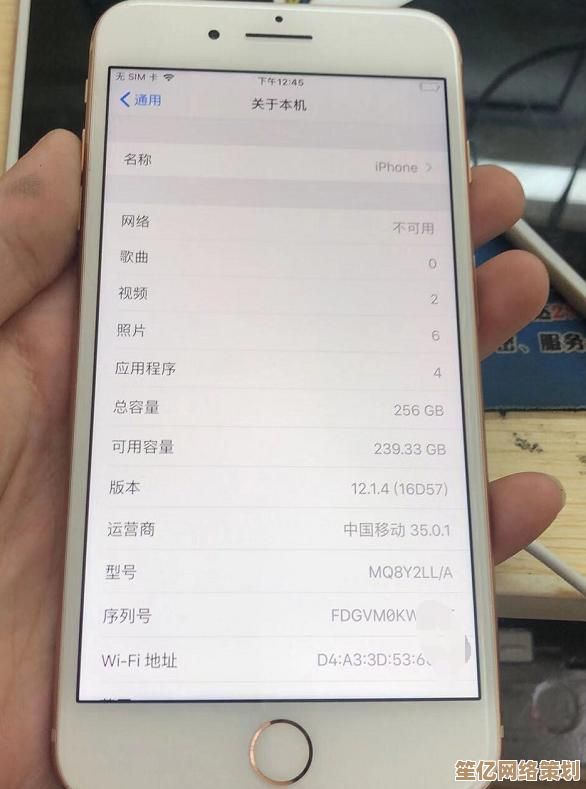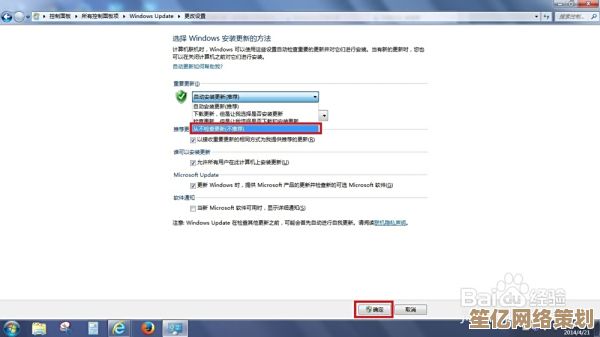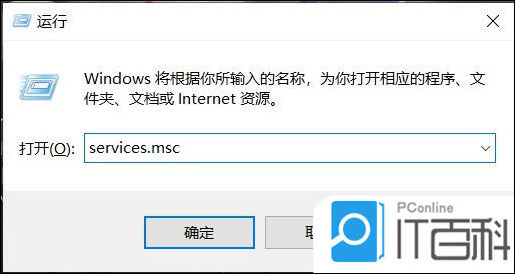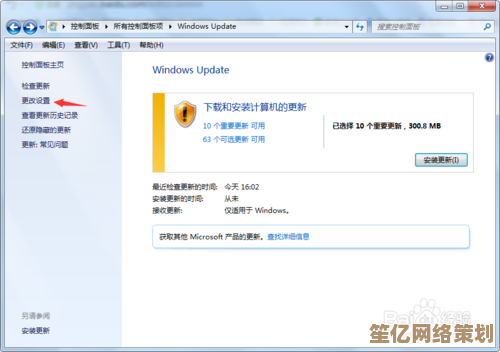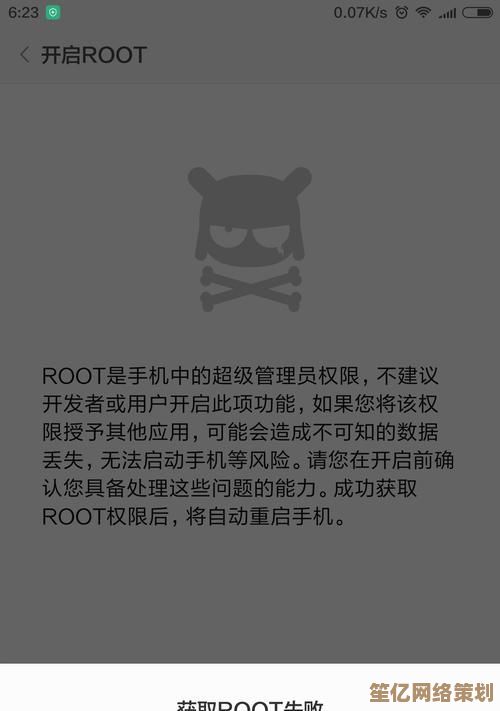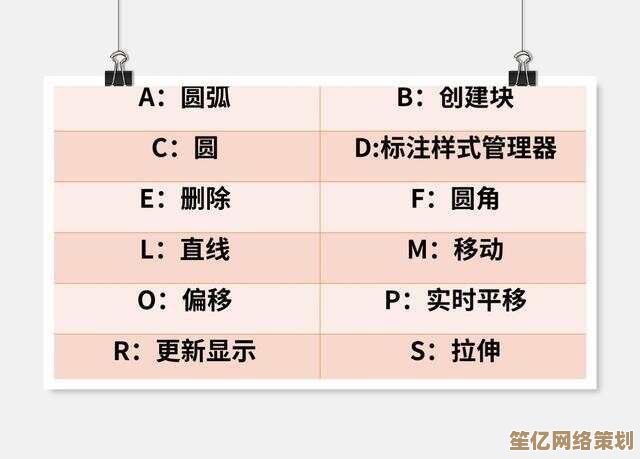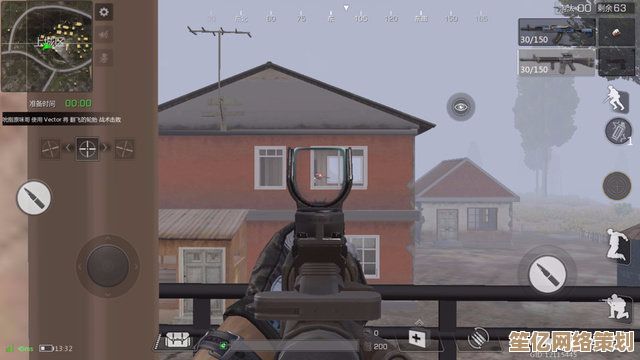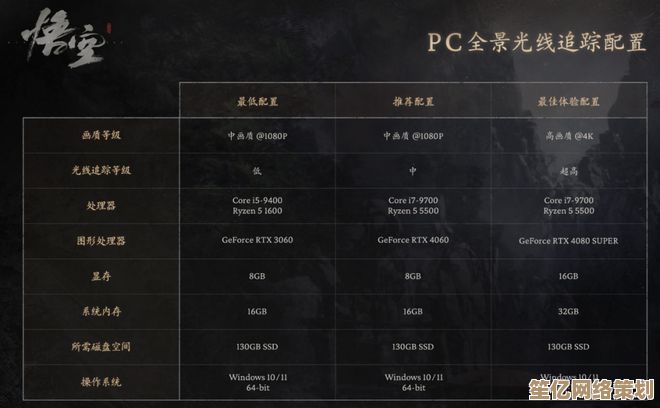联想小新Win11系统如何更改用户账户名称详细指南
- 问答
- 2025-09-25 17:51:25
- 1
联想小新Win11系统更改用户账户名称全攻略:一个技术小白的踩坑实录
作为一个常年被Windows系统折磨的普通用户,我最近终于受不了我的联想小新笔记本上那个中二时期取的账户名了😅(别问,问就是"DarkAngel_2008"这种羞耻play),本以为改个名字就是分分钟的事,结果...呵呵,微软的套路比我想象的深多了。
为什么改个名字这么难?
首先得吐槽Win11这个"表面简洁,内里迷宫"的设计🤦♀️,在控制面板、设置应用、账户管理三个地方都能看到用户名,但改起来效果完全不一样!我最初天真的在「设置-账户-你的信息」里直接编辑名称,结果发现只改了显示名,开机登录和C盘用户文件夹还是那个令人尴尬的旧名字...
正确操作姿势(附血泪教训)
核弹级解决方案 - 新建管理员账户
(适合强迫症患者,但会丢失部分设置)
-
先新建个临时管理员账户:
- Win+R输入
netplwiz→ 添加用户 → 记得选管理员权限 - 这时候我才发现联想预装的系统居然没给我设置管理员密码?!😱(后来才知道要用微软账户登录才有)
- Win+R输入
-
注销当前账户:
用新账户登录后,原本以为直接删旧账户就行,结果系统提示"无法删除当前登录账户"...好吧,重启大法好 -
迁移文件时注意:
发现OneDrive自动同步了桌面文件,但Steam的游戏存档全在旧用户文件夹里💔 建议提前备份:
robocopy C:\Users\旧用户名 C:\Users\新用户名 /E /COPYALL /XJ
外科手术式修改(高风险!)
(适合技术宅,但可能引发玄学bug)
-
修改注册表(手抖人士慎入):

- Win+R输入
regedit→ 定位到:
HKEY_LOCAL_MACHINE\SOFTWARE\Microsoft\Windows NT\CurrentVersion\ProfileList - 挨个点开那些长串SID,找到对应旧用户名的项 → 修改ProfileImagePath值
- Win+R输入
-
重命名用户文件夹:
在PE系统下操作最安全(别问我怎么知道的,蓝屏两次换来的经验😭) -
隐藏坑点:

- 某些预装联想应用的权限会抽风
- Windows Hello人脸识别可能失效(别慌,重新设置就行)
个人建议
如果你不是像我这样有"名称洁癖",..
👉 只改显示名就够了!在「设置-账户-你的信息」里修改+注销一次就能生效,C盘那个羞耻文件夹名就let it go吧~
要是真必须改,建议:
- 先用微软账户登录(不然权限不够)
- 准备个U盘PE系统备用
- 把浏览器书签、游戏存档这些手动备份
改完名那天的我:
- 成就感+10086 ✨
- 看到C盘残留的旧文件夹 → 强迫症发作-999 😫
- 发现指纹识别挂了 → 暴躁值MAX 💢
所以啊,微软这设计就像我姥姥缝的被子——表面光鲜,拆开全是线头🧵,不过折腾完倒是意外学会了用robocopy命令,算是...因祸得福?
(小声bb:其实Mac改用户名就简单多了...但是贵啊!)
本文由雪和泽于2025-09-25发表在笙亿网络策划,如有疑问,请联系我们。
本文链接:http://waw.haoid.cn/wenda/9796.html